Samsung J7 Prime là chiếc điện thoại đang rất hot hiện nay. J7 không chỉ sở hữu thiết kế cao cấp, cấu hình mạnh mẽ mà đây còn là chiếc smartphone đầu tiên của Samsung sở hữu bảo mật vân tay một chạm. Bài viết hôm nay, DidongNCT sẽ giới thiệu cũng như hướng dẫn một số kinh nghiệm sử dụng Samsung J7 Prime này một cách hiệu quả nhé.
Chụp ảnh màn hình

Để chụp ảnh màn hình Samsung Galaxy J7 Prime bạn chỉ cần ấn giữ phím Home + Nguồn cùng lúc để chụp ảnh màn hình bạn nhé. Sau đó, bạn truy cập vào thư viện ảnh để xem lại ảnh đã chụp.
Xóa dữ liệu ứng dụng
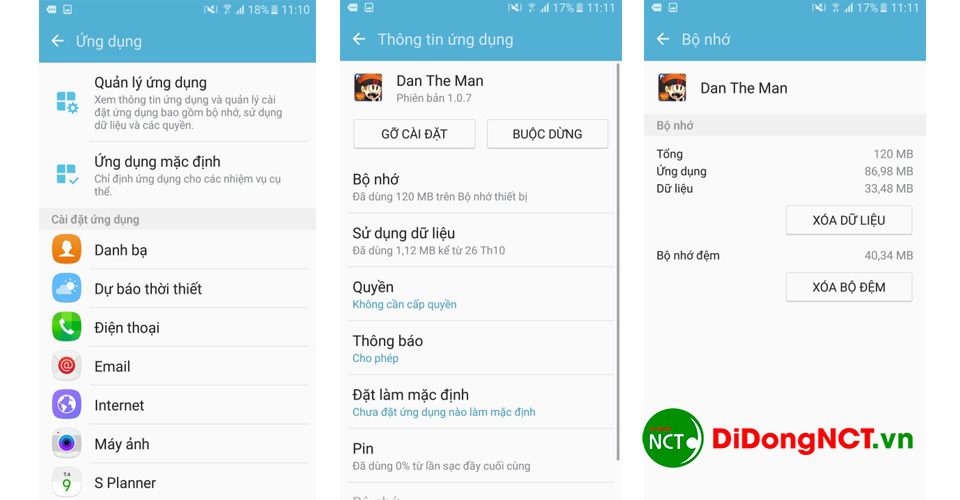
Nếu muốn thiết lập lại một ứng dụng mà không cần phải gỡ bỏ ứng dụng này, người dùng có thể tiến hành xóa dữ liệu trong ứng dụng. Và thao tác này trên Samsung Galaxy J7 Prime được tiến hành như sau:
Vào Cài đặt – Ứng dụng – Quản lí ứng dụng.
Tại trang Quản lí ứng dụng, chọn ứng dụng mà bạn cần xóa dữ liệu sau đó chọn Xóa dữ liệu.
Xóa tài khoản Google trên Samsung Galaxy J7 Prime
Bạn có thể xóa tài khoản Google trên thiết bị dễ dàng bằng cách vào Cài đặt > Tài khoản >Google.
Chọn Thêm tài khoản để add thêm một tài khoản mới vào.
Nếu muốn xóa tài khoản, chọn Nhiều hơn > Xóa tài khoản.
Tùy chỉnh chế độ mạng
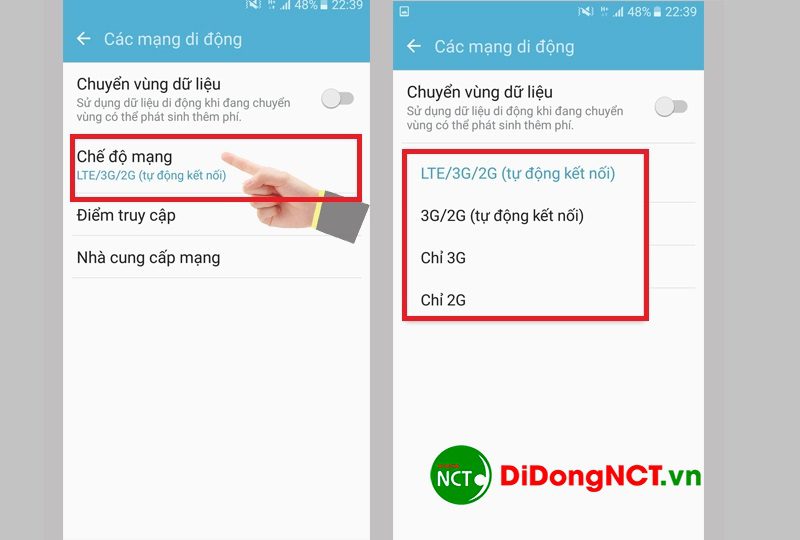
Bạn có thể tùy chỉnh chế độ mạng trên Galaxy J7 Prime bằng cách vào Cài đặt > Các mạng di động > Chế độ mạng. Tại đây, bạn có thể tùy chỉnh Chế độ mạng mà mình muốn.
Khởi động nhanh máy ảnh
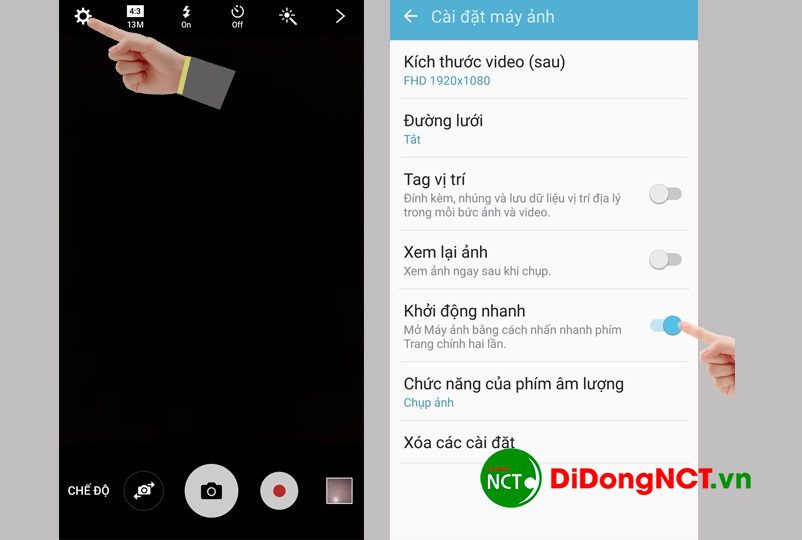
Với cài đặt khởi động nhanh máy ảnh cho phép người dùng khi cần chụp ảnh trên Samsung Galaxy J7 Prime chỉ cần nhấn vào phím Home 2 lần là ứng dụng chụp ảnh đã mở ra.
Cài đặt như sau: Mở vào Cài đặt chọn Khởi động Camera nhanh.
Kết nối điện thoại với máy tính trên Samsung Galaxy J7 Prime
Bạn có thể kết nối thiết bị với máy tính để chia sẻ dữ liệu dễ dàng bằng cách cắm cáp kết nối điện thoại với máy tính, sau đó trên máy tính sẽ có biểu tượng điện thoại, bạn chỉ cần mở lên là có thể sao chép dữ liệu.
Có thể bạn quan tâm: Thay màn hình điện thoại tại TPHCM


